|
|
Windows 10でローカルアカウントのパスワードを忘れた場合の「セキュリティの質問」を変更する方法 | ||
Windows 10でローカルアカウントのパスワードを忘れた場合の「セキュリティの質問」を変更する方法 |
|
Q&A番号:021643 更新日:2023/07/11 |
 | Windows 10で、ローカルアカウントのパスワードを忘れた場合の「セキュリティの質問」を変更する方法について教えてください。 |
 | パスワードの代わりとなるセキュリティの質問と答えは、パスワードを忘れてしまった場合に備えて任意の内容に変更することができます。 |
はじめに
Windows 10では、ローカルアカウントのパスワードを忘れてしまった場合でも、パスワード認証の代わりとなる質問の答えを入力することで、パスワードをリセットして、パソコンにサインインすることができます。
質問の答えを忘れてしまったり、より安全な内容に変更したい場合は、ここで案内する手順でセキュリティの質問を変更することができます。
セキュリティの質問を使用してパスワードのリセットを行う方法については、以下の情報を参照してください。
 Windows 10のサインイン画面でローカルアカウントのパスワードを変更する方法
Windows 10のサインイン画面でローカルアカウントのパスワードを変更する方法
※ Windows 10のアップデート状況によって、画面や操作手順、機能などが異なる場合があります。
操作手順
Windows 10でローカルアカウントのパスワードのヒントを変更するには、以下の操作手順を行ってください。
パスワードのヒントを変更するローカルアカウントでサインインします。
「スタート」をクリックし、「
 」(設定)にマウスカーソルを合わせます。
」(設定)にマウスカーソルを合わせます。
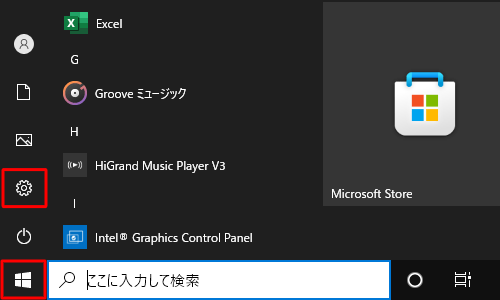
表示されたメニューから「設定」をクリックします。
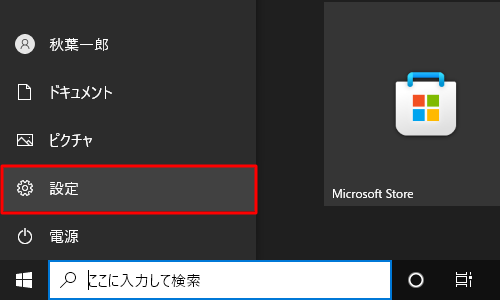
「設定」が表示されます。
「アカウント」をクリックします。
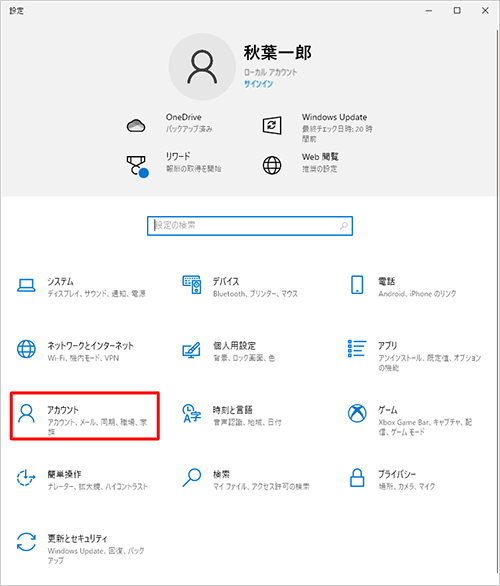
「アカウント」が表示されます。
画面左側の「サインインオプション」をクリックし、「デバイスへのサインイン方法の管理」欄から「パスワード」をクリックします。
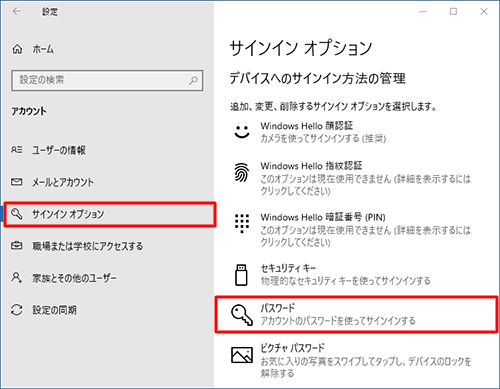
表示された一覧から「セキュリティの質問を更新する」をクリックします。
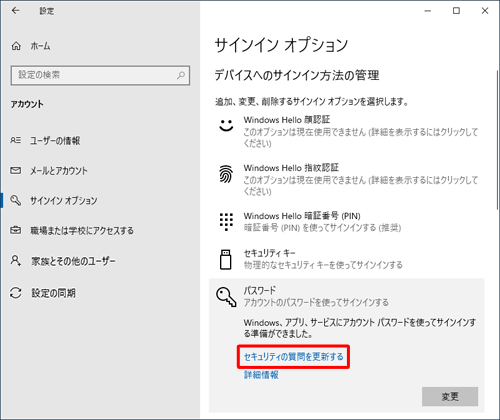
補足
アカウントにパスワードが設定されていない場合、セキュリティの質問を変更することができません。
ローカルアカウントにパスワードを設定する方法については、以下の情報を参照してください。
 Windows 10でユーザーアカウントのパスワードを設定する方法
Windows 10でユーザーアカウントのパスワードを設定する方法「セキュリティの質問を更新する」が表示されます。
パスワードを入力し、「OK」をクリックします。
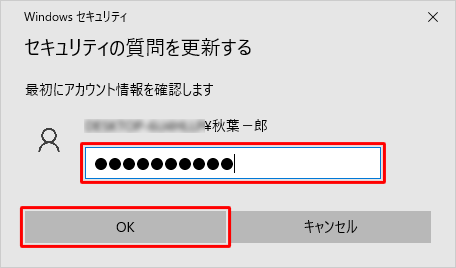
「セキュリティの質問を更新する」が表示されます。
「パスワードを忘れた場合」欄の「セキュリティの質問1」ボックスをクリックし、表示された一覧から任意の質問をクリックして、質問に該当する答えを「答え」ボックスに入力します。
「セキュリティの質問2」ボックス、「セキュリティの質問3」ボックスでも同様の操作を行います。
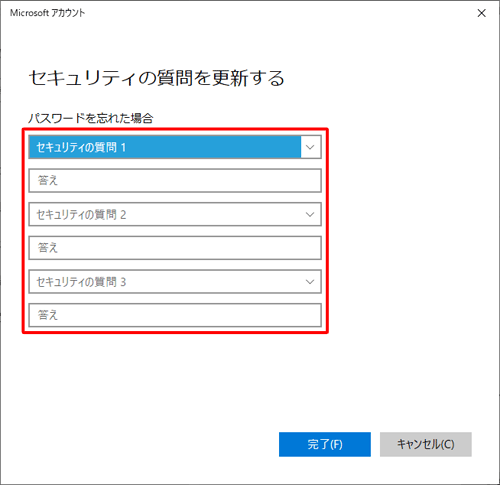
質問と答えの入力がすべて完了したら「完了」をクリックします。
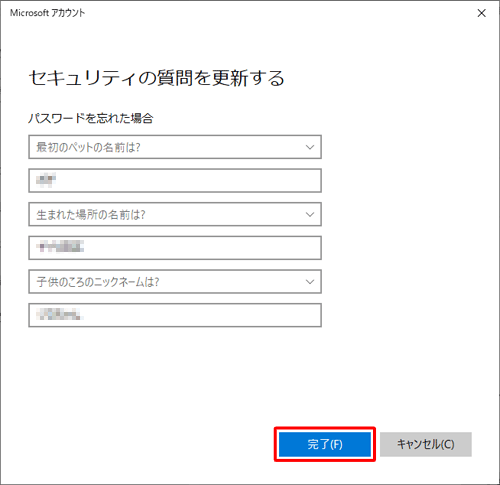
「サインインオプション」画面に戻ります。
画面右上の「×」(閉じる)をクリックして画面を閉じます。
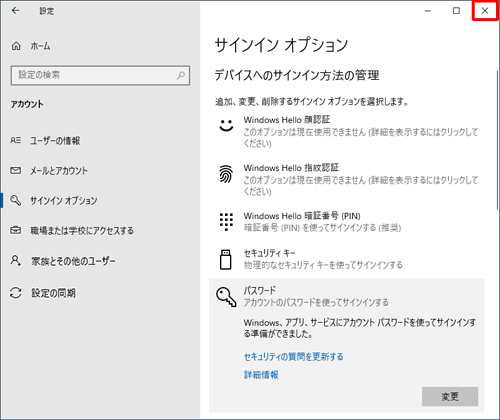
以上で操作完了です。
関連情報
このQ&Aに出てきた用語
|
|
|











